
Yksi muokkausohjelmien käyttötarkoituksista on luoda erilaisia Luovia malleja niissä, kuten mandalan tekeminen CorelDrawissa ja Corel PhotoPaintissa.
Itään buddhalainen kaavio Se on saanut jonkin verran suosiota merkityksestään, miellyttävästä ulkonäöstään ja silmiinpistävistä muodoistaan.
Haluatko lisätä ne blogiin tai graafiseen suunnitteluun, mandala on mahdollista luoda näiden kahden erinomaisen muokkausohjelman avulla.
Luo ja määritä vektoritiedosto
Aloittaaksesi mandalan luomisen CorelDrawissa ja PhotoPaintissa, ensimmäinen asia on vektorimuotoinen tiedosto.
Tämä on tehtävä avaamalla ensimmäinen mainittu ohjelma, jossa napsautamme painiketta ”Uusi”Tai yhdistelmä”Ctrl + N”.
Näyttöön tulee ponnahdusikkuna, jossa on uuden asiakirjan asetukset. On tärkeää tehdä neliöviila, eli suhteellinen korkeus ja leveys.
Sinun on myös valittava väriasetus ”CMYK”, Vakiotarkkuus 100 dpi ja parannettu esikatselutila. Sitten painat ”Hyväksyä”.
Näytä ruudukko asiakirjassa
Vektoriasiakirjan luomisessa lisätietoina ruudukkoasetus on aktivoitava saadakseen oppaan mandalaa käsiteltäessä.
Tätä varten sinun on löydettävä painike, jota edustaa useita neliöitä ja pieni silmä. Se löytyy välilehdeltä nimeltä ”Windows”.
Sitten on pakko määritä siten, että se on 2 cm jokaiselle kehykselle. Tämä saavutetaan ”Työkalut”Segmentissä”Asiakirjat ”.
Kun löydät tämän vaihtoehdon, napsauta painiketta ”+”Ja valitse”Ruudukko”Jos asiaankuuluvat muutokset voidaan tehdä tämän valinnan suhteen.
Lisää vaaka- ja pystysuorat ohjauslinjat
Tämä elementti on tärkeä luodessasi mandalan keskipisteen CorelDraw- ja PhotoPaint -sovelluksissa, tätä varten sinun on valittava painike ”Näytä hallitsijat”.
Tämä siirtää sekä ylä- että alaviivaimia kohti ruudukon keskipistettä, jolloin ne leikkaavat ja muodostavat siten keskipisteen.
Luo mandalapiirejä CorelDraw- ja PhotoPaint -sovelluksissa
Aloita luomalla ensin kerros nimeltä ”Piirit”Tasohallinnassa, niin että kaikki ovat kyseisessä osiossa.
Näin ollen työkalu ”Ellipsi”Sijoittautuaksesi sitten ruudukon keskelle ja napsauta vasenta painiketta vasemmalle,”Ohjaus”Y”Siirtää”.
Tällä tavalla se laajenee haluttuun pääympyrän kokoon, joka on suurin. Samoin muiden muotojen kanssa. Voidaan luoda kuusi samankeskistä ympyrää.
Väritä ympyrät
Jos haluat värittää ympyrät vektori -ruudussa, valitse kukin niistä ”Valinta”Vasemmalta palkki.
Samaan aikaan, käyttämällä alemman osan värivalikoimaa, jokainen niistä täytetään käyttäjän haluamalla värillä.
Lisää kukkia tai esineitä ympyröiden sisään
Ensinnäkin, jotta ellipsit eivät vahingossa siirry, välilehdet, joissa ne sijaitsevat, lukitaan tasonhallinnasta.
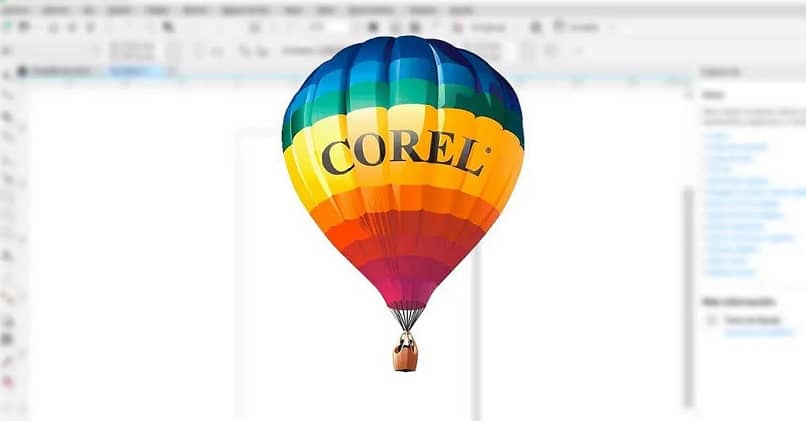
Niiden luomiseksi sinun tarvitsee vain käyttää työkalua ”Nostettu käsi”Vasemmasta palkista, jossa vaihtoehto”Sulka”.
Tämän avulla voit piirtää haluamasi muodon ruudukon ohjaamana. Lisäksi voit tehdä korjauksia työkalulla ”Muodot”.
Lopuksi sinun on vain kopioitava muodot ja sijoitettava ne haluamiesi ympyröiden paikkoihin. Sitä voidaan myös kääntää tarvittaessa.
Tämä ”Muutokset”Missä voit kiertää ja muuttaa kokoa. Se voidaan lisätä välilehdeltä ”Windows” sisään ”Telakoituvat ikkunat”.
Tämä olisi päätepiste, jossa halutut muodot sovitetaan oikeisiin paikkoihin osoitettujen työkalujen avulla. Tämän seurauksena sinulla on mukava mandala CorelDrawissa ja PhotoPaintissa.
Corel Draw antaa sinulle mahdollisuuden luoda ja tallentaa mukautettuja malleja tai omia malleja, jotka palvelevat sinua tulevaa työtä varten, joten älä epäröi etsiä tätä työkalua ja pitää hauskaa sen käytöstä.
Jos mandalojen luominen Corel Draw -ohjelmalla kiinnitti huomiosi, saatat olla kiinnostunut tietämään, että voit lisätä interaktiivisen vektorikuvion täytteen tai tekstuurin työhösi tai verkkotäytteeseesi.